Цель:
Отладить алгоритмы управления лабораторным стендом по исследованию оборудования для одновременно-раздельной эксплуатации скважин (далее Стенд) на стадии проектирования Cтенда.
Задачи:
1. Разработать модель Стенда в Unisim.
2. Связать модель Стенда с операторским интерфейсом, разработанным в Labview, с помощью технологии OPC.
3. Отладить алгоритмы управления Стендом.
В статье будет рассмотрена вторая задача — связь модели стенда с операторским интерфейсом по OPC.
I. Настройка разработанной модели Стенда для связи с операторским интерфейсом.
Сначала необходимо запустить модель и OPC сервер Unisim Operations. В результате мы получим функционирующую модель Стенда с возможностью внешнего воздействия на параметры технологического процесса.
• Запускаем UniSim Operations.
• File->New->Model… В окне свойств выбираем файл модели (.usc), расставляем галочки согласно скриншоту и нажимаем Next.

• Выбираем Snapshot и нажимаем Finish.
• Выбираем путь для сохранения.
• Далее заходим во вкладку Start Page и запускаем выбранный snapshot.

• В UniSim Operations в меню нажимаем Time Management->Frozen
• В UniSim Design можно наблюдать текущие параметры модели.
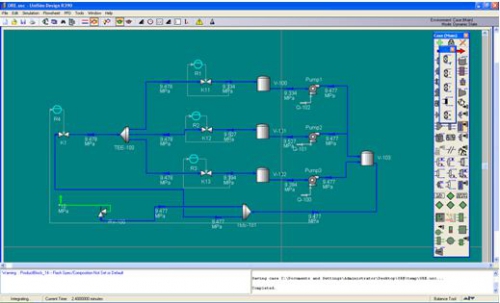
II. Связь запущенной модели Стенда в Unisim Operations c мостом OPC-систем LinkMaster.
Связать напрямую Unisim Operations с операторским интерфейсом, разработанным в Labview, нам не удалось. Поэтому пришлось сначала связать модель Стенда с Linkmaster, который будет передавать параметры модели в операторский интерфейс.
• Запускаем LinkMaster.
• В верхней левой части окна: Custom Remote Machines->New Custom Remote Machine…
• Вводим ip-адрес компьютера на котором запущен UniSim Operations.
• В списке доступных ОРС-серверов компьютера подключаемся к Uso.OpcDAServer.
• В нижней левой части окна правый клик->New Link Group. Задаем название группы и частоту обновления данных:
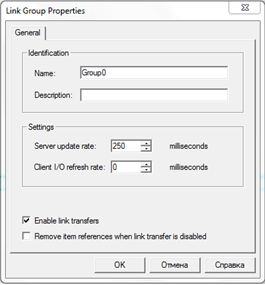
• В нижней правой части окна правый клик->New Link…
• Во вкладке General задаем название переменной.
• Во вкладке Input задаем ip-адрес, ОРС-сервер и переменную, которую будем считывать из UniSim Operations. Нажимаем ОК.
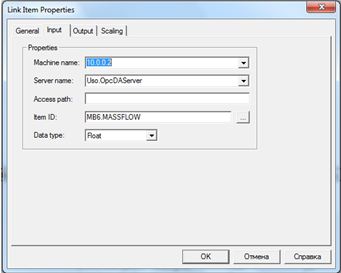
• Если все сделали правильно, то в нижней правой части в колонке Quality стоит значение Good.

III. Связь Linkmaster c операторским интерфейсом в LabView.
Для осуществления управления Стендом необходимо сделать последний шаг — связать переменные в операторском интерфейсе с переменными в Linkmaster.
• Запускаем Labview.
• Создаем Empty Project.
• В Project Explorer правый клик по My Computer->New->I/O Server. В списке выбираем OPC-client, нажимаем continue…
• Задаем ОРС-сервер Linkmaster и частоту обновления данных. Нажимаем ОК.
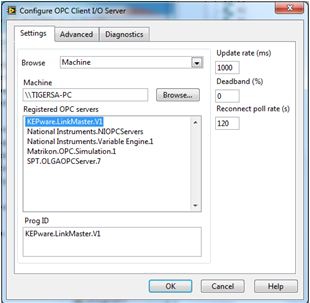
• В Project Explorer правый клик по My Computer->New->Variable. Задаем имя переменной, ставим галочку Bind to Source, нажимаем Browse.
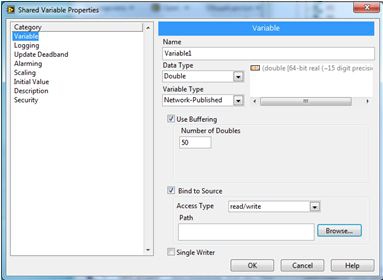
• Выбираем переменную из ЛинкМастера. Нажимаем Ok.
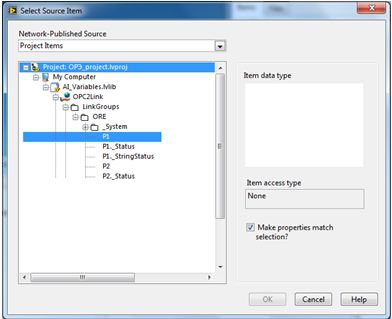
• В Project Explorer правый клик по My Computer->New->VI.
• Двойным кликом открываем окно VI, вытаскиваем с Project Explorer созданную нами переменную.
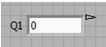
• Открываем блоковые диаграммы (Ctrl+E) и находим там нашу переменную.
• В окне блоковых диаграмм правый клик по переменной->Create->Local Variable
• Создаем ПИД-регулятор. Правый клик по свободному месту в окне блоковых диаграмм->Control Design & Simulation->PID->PID.vi
• Подключаем переменные к ПИД-регулятору. Задаем коэффициенты и выходной диапазон регулятора.
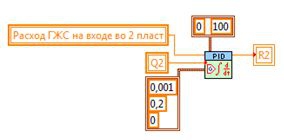
• Не забываем поместить код программы внутрь цикла с некоторой задержкой.
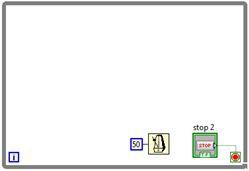
• Запускаем приложение Ctrl+R.
Автор: leonadro






